我们在使用Win7系统时如果时间和Internet时间服务器不同步,程序会出现问题。经常有一些恶意软件会修改系统时间,那么Win7系统如何禁止修改系统时间呢?我们可以通过注册表或者组策略来锁定时间,今天小编跟大家介绍一下Win7系统锁定系统时间的方法。
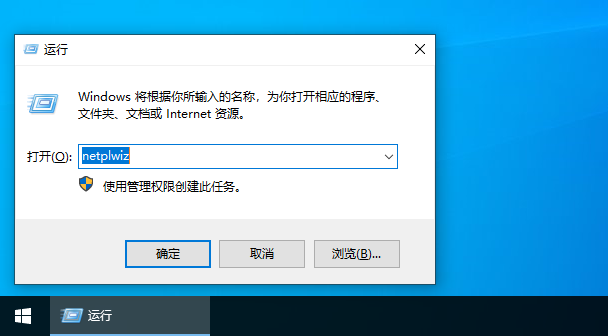
注册表锁定时间:
1、首先在桌面按下“Win + R”快捷键打开“运行”窗口,输入“regedit”并点击“确定打开注册表;
2、打开注册表编辑器窗口后,在左侧依次展开“HKEY-LOCAL-MACHINESoftwareMicrosoftmWindowsCurrentVesionExplorerControlPanelNameSpaceDATE-TIME”;
3、在右侧双击打开“module”,将其“数值数据”清空,点击确定保存。
组策略禁止修改时间:
1、在桌面同时按下“Win + R”快捷键打开“运行”窗口,输入“gpedit.msc”并点击确定打开组策略;
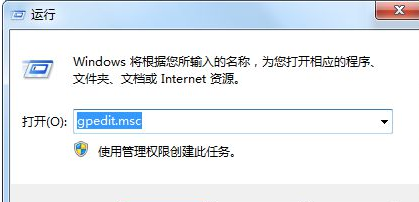
2、打本地开组策编辑器窗口之后,在左侧依次展开“计算机配置--Windows设置--安全设置--本地策略--用户权限分配”;
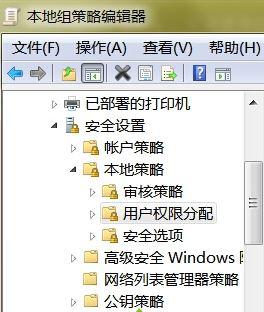
3、然后在右侧找到“更改系统时间”,双击打开;
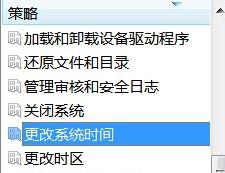
4、在“更改系统时间属性”窗口,将所有用户名依次选中,并点击“删除”,当没有任何用户名后,点击确定即可。
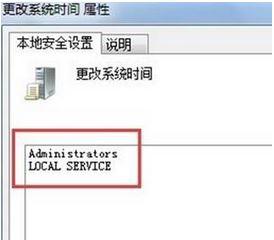
以上就是win7系统锁定系统时间的方法的全部内容了,两种方法都可以禁止对系统时间的修改,希望此方法能解决大家的问题。
电脑系统时间无法修改的原因和方法。
一、导致电脑系统时间无法修改的原因:
一般情况下,Win7操作系统的时间是默认设置的,但有时候一些错误的操作等等会打乱电脑上的时间,想要修改的用户却发现修改不了,出现这样的情况无外乎是系统中管理员禁止操作所导致的。
二、解决Win7操作系统无法修改电脑时间的方法:
1、使用快捷键“Win+R”打开运行窗口,输入“gpedit.msc”并点击”确定“
2、确定后会弹出“本地组策略编辑器“窗口,按”Windows设置“——”安全设置”——“本地策略”——“用户权限分配”步骤打开。
3、在窗口右边处找到并左键双击“更改系统时间”。
4、在弹出的“更改系统时间 属性”的窗口中点击“添加用户或组(U)”并确定。
5、在“选择用户或组”窗口中输入“Administrators”,接着点击“对象类型(O)”。
6、在弹出的“对象类型”窗口中,在“组”前面的小方框内打勾并点击确定。
7、回到“选择用户或组”窗口,点击“确定”。
8、回到“更改系统时间”窗口,点击“确定”——“应用”即可。
win7怎样设置不能修改系统时间
点击开始---运行---gpedit.msc--回车--打开组策略。在组策略管理器中选择‘计算机配置---windows设置---安全设置---本地策略---用户权利指派---更改系统时间’。双击打开‘更新系统时间配置’属性对话框,删除用户名。
用户名不在就改不了~
相关推荐:
Win7系统如何禁止修改系统时间?Win7系统锁定系统时间的方法
普联推出 TP-LINK AX6000 路由器:双 2.5G 网口、双频 8 流
Win7 32位旗舰版系统中计算机工作组名称无法更改怎么办?
优惠千元福利不够!苹果为国人推新年新品:1899元AirPods Pro兔年版
声明:《Win7系统如何禁止修改系统时间?Win7系统锁定系统时间的方法》一文由排行榜大全(佚名 )网友供稿,版权归原作者本人所有,转载请注明出处。如果您对文章有异议,可在反馈入口提交处理!